Sunt Link-urile MailTo nu se deschid sau nu funcționează corect în Microsoft Outlook ? Link-urile MailTo sunt folosite pentru a produce astfel de hyperlinkuri care leagă utilizatorii direct la o anumită adresă de e-mail. Puteți găsi astfel de link-uri pe site-uri web. Folosind linkurile MailTo, puteți deschide direct adresa de e-mail în aplicația implicită de e-mail și puteți trimite e-mailuri fără a copia ID-ul de e-mail.
Conform unor utilizatori Windows, linkurile MailTo nu se vor deschide și nu vor funcționa în Microsoft Outlook. Unii utilizatori au spus că ori de câte ori fac clic pe linkul MailTo, acesta nu va deschide un răspuns în Outlook, în timp ce alții au spus că linkurile se vor deschide într-o altă aplicație de e-mail sau un browser web.

Această problemă ar putea fi cauzată de faptul că asocierea implicită a aplicației pentru linkul MailTo este setată la o altă aplicație. Un alt motiv ar putea fi faptul că sunteți deconectat de la internet. Sistemul de operare Windows învechit, versiunea Outlook incompatibilă și unele probleme de cache sunt alte motive pentru aceeași problemă.
Linkul Outlook MailTo nu funcționează în Windows 11/10
Dacă legătura MailTo nu funcționează sau se deschide în Microsoft Outlook pe computerul cu Windows 11/10, vă sugerăm să reporniți mai întâi computerul și apoi să vedeți dacă problema este rezolvată. Dacă acest lucru nu ajută, trebuie să setați Outlook ca aplicație implicită pentru linkurile MailTo.
Lista de verificare inițială
- Asigurați-vă că conexiunea dvs. la internet funcționează bine.
- Asigurați-vă că adresa de e-mail corectă este configurată în Outlook.
- Verificați dacă versiunea dvs. de MS Outlook este compatibilă cu MailTo sau nu.
- Dacă există actualizări Windows în așteptare , asigurați-vă că le-ați descărcat și instalat.
- Închideți browserul web și redeschideți-l pentru a verifica dacă se deschid linkurile MailTo în Outlook.
- Verificați setările sau extensiile de securitate ale browserului și asigurați-vă că niciuna dintre ele nu împiedică deschiderea linkurilor MailTo în Outlook.
Cum să setați Outlook ca aplicație implicită pentru link-urile MailTo
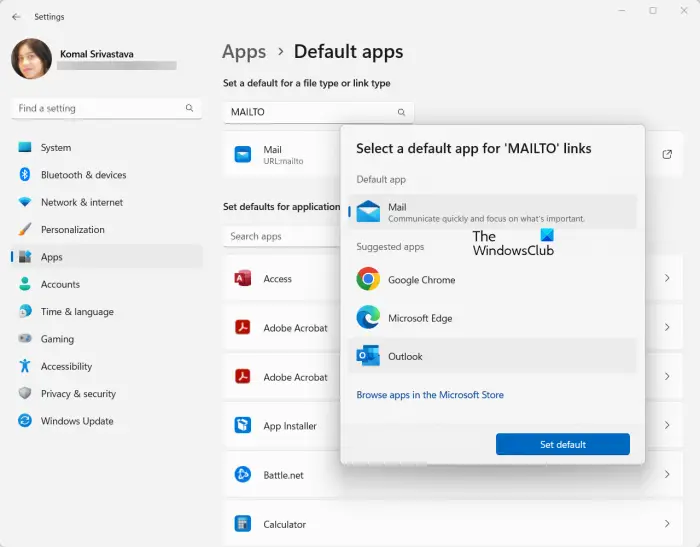
Dacă linkurile MailTo nu se deschid în Microsoft Outlook pe computer, este probabil ca aplicația implicită setată să deschidă linkurile MailTo să fie diferită. Prin urmare, puteți modifica asocierea aplicației pentru linkurile MailTo către Microsoft Outlook. Odată terminat, toate linkurile MailTo ar trebui să se deschidă în Outlook în mod implicit.
Iată cum să faci asta:
- În primul rând, apăsați tasta rapidă Win+I pentru a deschide aplicația Setări.
- Acum, du-te la Aplicații fila din panoul din stânga.
- Apoi, faceți clic pe Aplicații implicite opțiune prezentă în panoul din dreapta.
- După aceea, în caseta de căutare disponibilă în partea de sus, introduceți MAILTO, iar din rezultatele apărute, faceți clic pe opțiunea MailTo.
- A Selectați o aplicație implicită pentru linkurile „MAILTO”. se va deschide dialogul; pur și simplu alegeți aplicația Outlook și apăsați pe Setați implicit buton.
Linkurile MailTo se vor deschide în aplicația Microsoft Outlook în mod implicit. Să sperăm că nu vă veți confrunta acum cu aceeași problemă.
cortana și spotify
Vedea: Outlook nu se poate conecta la Gmail, continuă să solicite parola .
De ce hyperlinkurile nu funcționează în Outlook Windows 11?
daca tu nu poate deschide hyperlinkuri în e-mailul Outlook pe Windows 11 , poate fi din cauza setărilor incorecte de asociere a fișierelor de pe computer. În plus, anumite intrări de registry corupte sau invalide pot fi un alt motiv pentru această problemă. Este posibil să întâmpinați această problemă și dacă setările din browserul dvs. web implicit sunt corupte. Un alt motiv pentru același lucru ar putea fi corupția în aplicația Outlook.
Vedea: Nu se pot deschide linkuri și atașamente în aplicația Windows Mail .
Cum deschid linkurile MailTo în Outlook în loc de Chrome?
Pentru a vă asigura că linkurile MailTo se deschid în Outlook în loc de un browser web precum Chrome, trebuie să modificați setările Windows. Dacă asocierea implicită pentru linkurile MailTo este setată la Chrome, linkurile nu se vor deschide în Outlook. Deci, deschideți aplicația Setări, accesați Aplicații > Aplicații implicite, tastați MailTo în interiorul Setați o valoare implicită pentru un tip de fișier sau un tip de link casetă și selectați opțiunea MailTo. După aceea, alegeți aplicația Outlook și apăsați butonul Setare implicită.
Acum citește : Cum să faci Outlook să descarce toate e-mailurile de pe server ?















